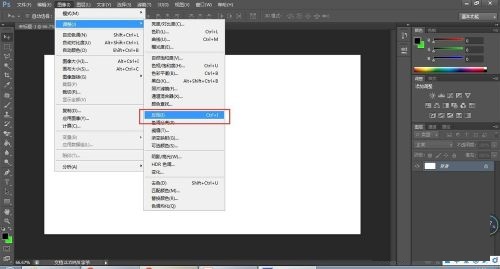小伙伴们知道Photoshop CS6怎么使用反相吗?那么今天小编就来讲解Photoshop CS6使用反相的方法,感兴趣的快跟小编一起来看看吧,希望能够帮助到大家呢。
第一步:首先我们打开电脑桌面上的Photoshop CS6软件。
第二步:打开Photoshop CS6后,进入主页面(如图所示)。
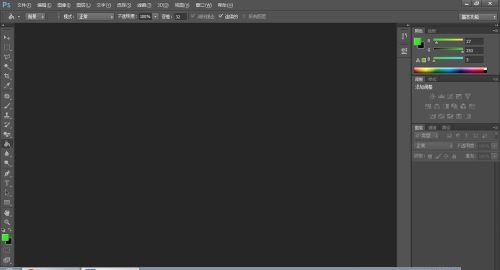
第三步:新建一张画布(如图所示)。
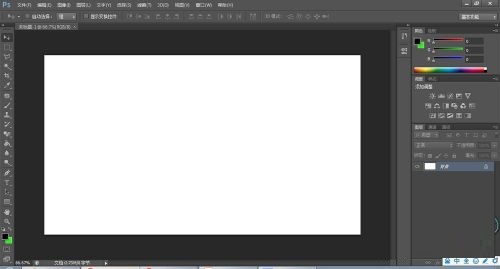
第四步:然后点击图像(如图所示)。
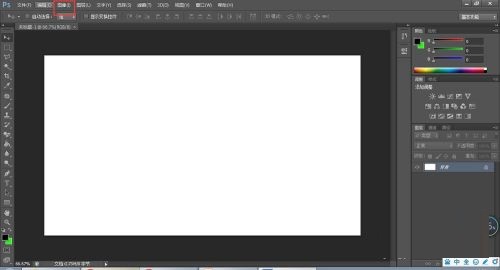
第五步:之后选择调整(如图所示)。
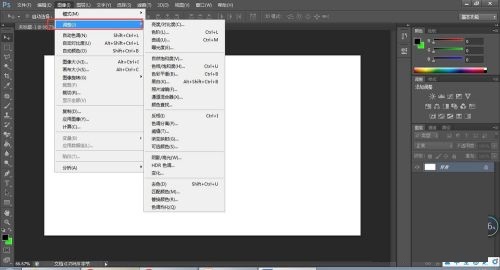
第六步:最后点击反相,就可以看到结果(如图所示)。
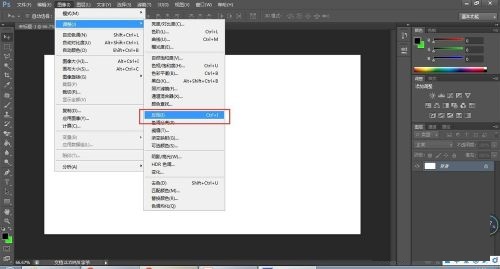
小伙伴们知道Photoshop CS6怎么使用反相吗?那么今天小编就来讲解Photoshop CS6使用反相的方法,感兴趣的快跟小编一起来看看吧,希望能够帮助到大家呢。
第一步:首先我们打开电脑桌面上的Photoshop CS6软件。
第二步:打开Photoshop CS6后,进入主页面(如图所示)。
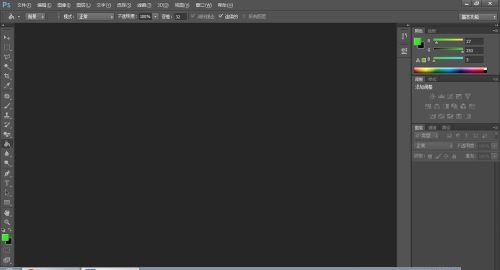
第三步:新建一张画布(如图所示)。
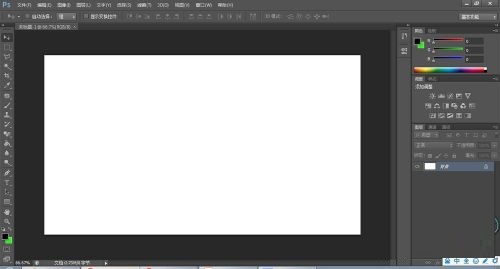
第四步:然后点击图像(如图所示)。
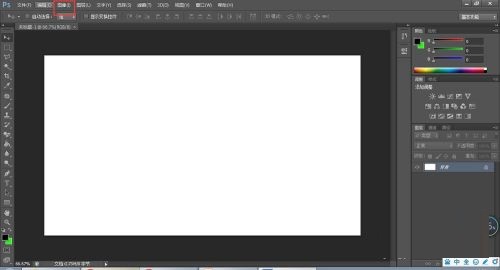
第五步:之后选择调整(如图所示)。
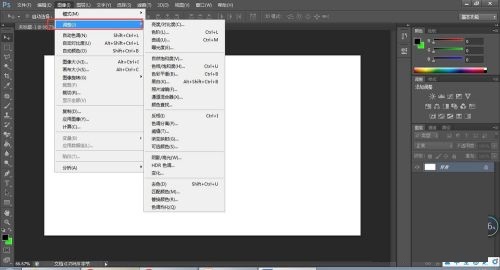
第六步:最后点击反相,就可以看到结果(如图所示)。